BELAJAR SAP2000
17:25 WIB- rangkumtekniksipil.blogspot.com
Senang rasanya dapat kembali lagi untuk membagikan sedikit ilmu pengetahuan dimana ilmu yang harus kita cari sampai keliang lahat ini memang tidak aka nada habisnya selalu berkembang , artikel ini dimana saya buat untuk pembelajaran pada UAS besok hari + sekalian membagikan pada rekan rekan yang belum mengetahui betul tentang SAP2000 ini.
SAP2000 adalah software yang digunakan untuk analisisi struktur bangunan , aplikasi ini memnpunyai fitur yang sangat lengkap yang bila mana digunakan untuk menganalisis suatu bangunan , berbagai macam versi telah dikembangkan oleh para profaider di seluruh dunia , yang akan saya gunakan kali ini adalah yang versi 14. SAP merupakan produk dari CSI.
Suatu bangunan akan semakin rumit bilamana bentuk strukturnya komples , semisal kita akan membangunan gedung bertingkat yang menjulang tinggi tentu kita akan kewalahan menghitungnya , maka dengan bantuan SAP2000 ini kita akan merasa sangat terbantu sekali , bila kemungkinan kita menghitung analisa struktur ini akan memakan waktu yang amat lama karena manual , dengan bantuan SAP2000 kemungkinan satu dua hari akan terselesaikan.
Baiklah dalam artikel ini kita akan membahas 3 langkah penting dari unttuk menggunakan perhitungan SAP2000, yaitu :
Beikut adalah tampilan dasar dari SAP2000 sendiri;
Bila kita lihat maka icon yang ada mati semua atau tidak bisa diklik , itu memang hakekatnya kita harus membuka lembar baru terlebih dahulu.
Kalau kita lihat dari tampilan SAP itu kelihatanya kosong dan itu memang kalau kita ingin menjalankan aplikasinya maka kita harus membuat lembar baru : maka kita dapat mengeklik ikon yang ada di bawah menu File atau juga seperti biasa agar lebih cepat kita dapat menekan tombol Ctrl + N, maka hasilkan akan seperti gambar dibawah ini ,
Mari kita sedikit uraikan mengenai bagian bagian yang akan kita gunakan untuk menghitung struktur nantinya : model barunya kurang lebih seperti ini , tergantung kita nantinya :
Langah pertama adalah dengan mengubah konfersi satuan yang akan kita gunakan : semisal gambar dibawah ini saya menggunakan konfersi satuan Tonf,m,C, dalam satuan ini sudah SI , atau standart Internasional dimana diseluruh dunia telah ada satuannnya, satuan dibagi menjadi 3 yaitu : semisal N, m,C yaitu N itu merupakan satuan untuk gaya , m itu adalah meter atau panjang/jaraknya dan C adalah satuan untuk suhu
Setelah konferensi satuan sudah dipilih maka kita pilih template ada bermacam template. Mari simak ulasan berikut :
Setelah itu kita dapat memilih salah satu dari template yang ada , semisal saya pilih struktur yang paling mudah adalah beam , atau balok sederhana .
Maka kita akan menjumpai gambar seperti pada diatas yang sebelumnya kita telah memilih beam tadi , maka akan muncul
Number of spans yaitu adalah pembagi antara batang , semisal kita ketikan 2 maka akan terbagi 2 batang pada balok tersebut.
Span length adalah jarang tiap batang jadi semisal ada 2 batang maka 1 batang kita pilih sebagai jarak di span length.
Semisal Number of spans adalah 2 dan Span length adalah 200 maka baloknya nanti batang tersebut akan mempunyai panjang 400 cm atau 4 m. Stelah itu untuk membuat penampangnya apakah dari beton atau dari baja maka caranya adalah klik beam yang bertang +
Maka akan muncul gambar seperti dibawah ini , klik add new properties
Jadi kita dapat memilih sesuai perencanaan kita seteh itu klik ok, dan kita sebelumnya juga disuruh membuat ukuran yang akan kita gunakan karena saya lewati jadi langsung saja gambarnya seperti dibawah ini
Itu sudah menjadi balok sederhana , untuk melanjutkan pada perhitungan selanjutnya klik artikel pada
Belajar dasar sap2000 part 2.
Mohon saran dan kritikannya bila ada kesalahan dalam penulisan artikel , semoga artikel ini dapat membantu sodara yang lagi belajar sap2000
Terima Kasih
Salam Sipil
Senang rasanya dapat kembali lagi untuk membagikan sedikit ilmu pengetahuan dimana ilmu yang harus kita cari sampai keliang lahat ini memang tidak aka nada habisnya selalu berkembang , artikel ini dimana saya buat untuk pembelajaran pada UAS besok hari + sekalian membagikan pada rekan rekan yang belum mengetahui betul tentang SAP2000 ini.
SAP2000 adalah software yang digunakan untuk analisisi struktur bangunan , aplikasi ini memnpunyai fitur yang sangat lengkap yang bila mana digunakan untuk menganalisis suatu bangunan , berbagai macam versi telah dikembangkan oleh para profaider di seluruh dunia , yang akan saya gunakan kali ini adalah yang versi 14. SAP merupakan produk dari CSI.
Suatu bangunan akan semakin rumit bilamana bentuk strukturnya komples , semisal kita akan membangunan gedung bertingkat yang menjulang tinggi tentu kita akan kewalahan menghitungnya , maka dengan bantuan SAP2000 ini kita akan merasa sangat terbantu sekali , bila kemungkinan kita menghitung analisa struktur ini akan memakan waktu yang amat lama karena manual , dengan bantuan SAP2000 kemungkinan satu dua hari akan terselesaikan.
Baiklah dalam artikel ini kita akan membahas 3 langkah penting dari unttuk menggunakan perhitungan SAP2000, yaitu :
- Memodelkan
- Mendefinisikan
- Dan yang ketiga baru bisa dilihat hasilnya ( baik berupa hasil analis maupun design)
Beikut adalah tampilan dasar dari SAP2000 sendiri;
Bila kita lihat maka icon yang ada mati semua atau tidak bisa diklik , itu memang hakekatnya kita harus membuka lembar baru terlebih dahulu.
Kalau kita lihat dari tampilan SAP itu kelihatanya kosong dan itu memang kalau kita ingin menjalankan aplikasinya maka kita harus membuat lembar baru : maka kita dapat mengeklik ikon yang ada di bawah menu File atau juga seperti biasa agar lebih cepat kita dapat menekan tombol Ctrl + N, maka hasilkan akan seperti gambar dibawah ini ,
Mari kita sedikit uraikan mengenai bagian bagian yang akan kita gunakan untuk menghitung struktur nantinya : model barunya kurang lebih seperti ini , tergantung kita nantinya :
Langah pertama adalah dengan mengubah konfersi satuan yang akan kita gunakan : semisal gambar dibawah ini saya menggunakan konfersi satuan Tonf,m,C, dalam satuan ini sudah SI , atau standart Internasional dimana diseluruh dunia telah ada satuannnya, satuan dibagi menjadi 3 yaitu : semisal N, m,C yaitu N itu merupakan satuan untuk gaya , m itu adalah meter atau panjang/jaraknya dan C adalah satuan untuk suhu
Setelah konferensi satuan sudah dipilih maka kita pilih template ada bermacam template. Mari simak ulasan berikut :
- Blank : kosong atau bisanya digunakan untuk kita yang akan mendesain sendiri atau kita import dari file lain semisal autocad atau lain sebagainnya.
- Grid Only : Hanya grid saja berati nanti tampilan akan muncul grid saja , yang memudahkan kita dalam penggambaran .
- Beam : Yaitu balok , biasanya kita gunakan dalam rangkaian balok sederhana , pembuatan kerangka sederhana, dan lain sebagainnya.
- 2D Trusses : tiang penopang atau penunjang secara bentuk tampilan 2 dimensi, biasanya dapat pula digunakan utuk pengambaran kerangka batang
- 3D Trusses : tiang penopang atau penunjang secara bentuk tampilan 3 dimensi, biasanya dapat pula digunakan utuk pengambaran kerangka batang
- 2D Frames : yaitu untuk portal 2 Dimensi
- 3D Frames : yaitu untuk portal 3 Dimensi
- Wall : adalah untuk struktur dinding
- Flat Slab : adalah untuk struktur palt
- Shells : adalah untuk struktur kubah
- Staircases : adalah untuk struktur tangga
- Storage strukturs : adalah untuk struktur cerobong yang bisa kita gunakan , merupakan perpaduan antara kubah atau seperti payung.
- Undergraund Concrete : adalah untuk struktur beton yang tertombun tanah , biasanya digunakan untuk terowongan dan lain sebagainnya
- Solid Models : adalah struktur bisa digunakan untuk bendungan karena bentuknya yang solid dan plate.
- Pipes And Plates : adalah untuk struktur pipa
- Cable bridges : adalah untuk cabel atau tali baja yang ada pada jembatan
- Caltrans- BAG : Bisa digunakan untuk jalan laying atau jalan yang menghubungkan secara menanjak.
- Quick bridges : untuk struktur jalan laying dengan beton yang langsung dipasang
Setelah itu kita dapat memilih salah satu dari template yang ada , semisal saya pilih struktur yang paling mudah adalah beam , atau balok sederhana .
Maka kita akan menjumpai gambar seperti pada diatas yang sebelumnya kita telah memilih beam tadi , maka akan muncul
Number of spans yaitu adalah pembagi antara batang , semisal kita ketikan 2 maka akan terbagi 2 batang pada balok tersebut.
Span length adalah jarang tiap batang jadi semisal ada 2 batang maka 1 batang kita pilih sebagai jarak di span length.
Semisal Number of spans adalah 2 dan Span length adalah 200 maka baloknya nanti batang tersebut akan mempunyai panjang 400 cm atau 4 m. Stelah itu untuk membuat penampangnya apakah dari beton atau dari baja maka caranya adalah klik beam yang bertang +
Maka akan muncul gambar seperti dibawah ini , klik add new properties
Jadi kita dapat memilih sesuai perencanaan kita seteh itu klik ok, dan kita sebelumnya juga disuruh membuat ukuran yang akan kita gunakan karena saya lewati jadi langsung saja gambarnya seperti dibawah ini
Itu sudah menjadi balok sederhana , untuk melanjutkan pada perhitungan selanjutnya klik artikel pada
Belajar dasar sap2000 part 2.
Mohon saran dan kritikannya bila ada kesalahan dalam penulisan artikel , semoga artikel ini dapat membantu sodara yang lagi belajar sap2000
Terima Kasih
Salam Sipil







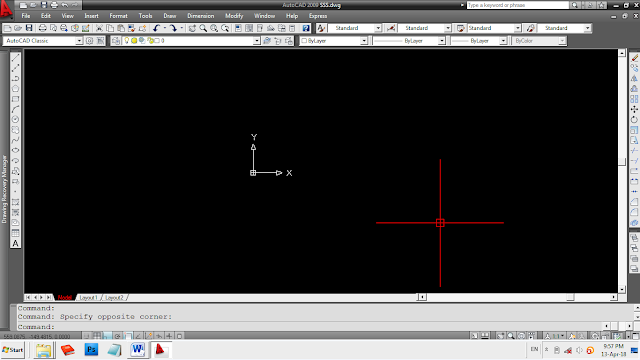

Komentar
Posting Komentar